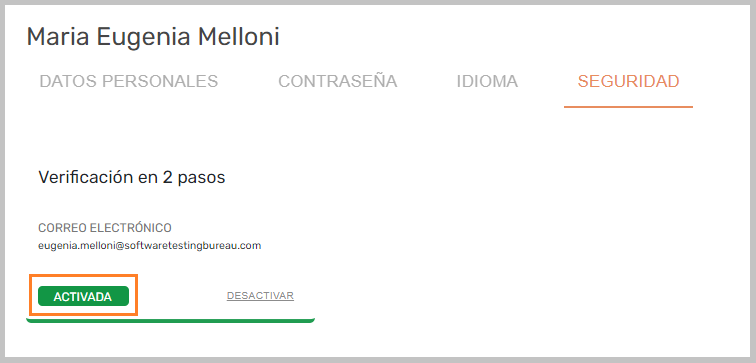STELA permite realizar ciertas configuraciones como:
- Datos personales
- Contraseña
- Idioma
- Verificación en dos pasos
Para acceder a las configuraciones se deben seguir los siguientes pasos:
- Ingresar con usuario y contraseña a STELA.
- Hacer clic en el nombre de usuario en la esquina superior derecha.
- Seleccionar la opción «Preferencias» del menú desplegable.
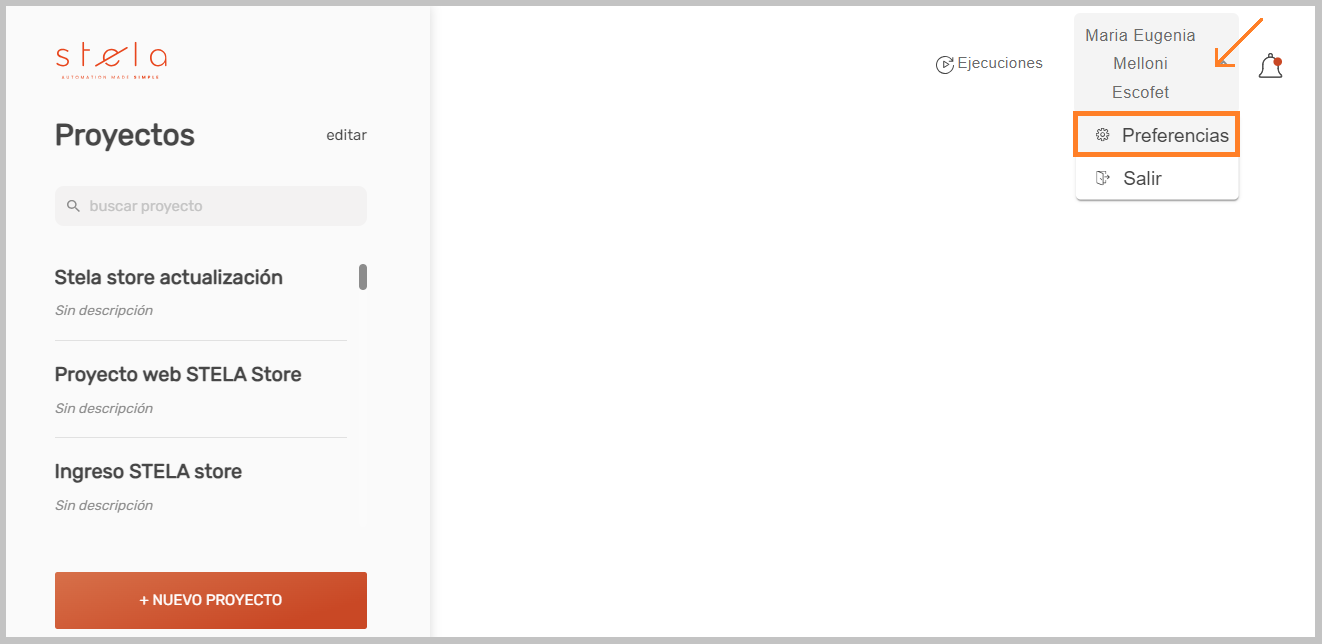
Datos personales #
En la ventana «DATOS PERSONALES» Se podrá visualizar el Nombre y Apellido del usuario, el Correo electrónico vinculado a esa cuenta y el tiempo que tarda STELA en notificar al usuario. También ofrece un cuadro check que define si enviar las notificaciones o no.
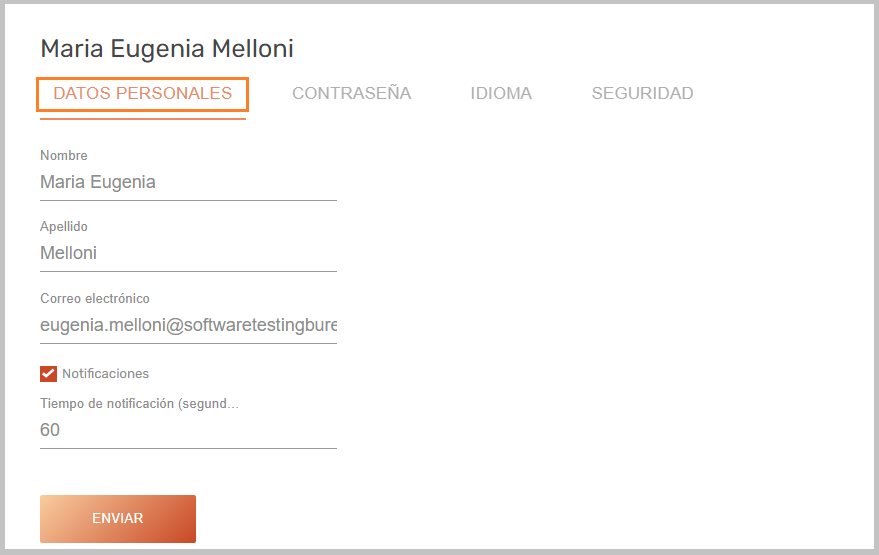
#
Contraseña #
El campo «CONTRASEÑA» permite cambiar la clave de STELA. Se debe insertar la contraseña actual y la nueva deseada. Para confirmar el cambio, hacer clic en el botón «ENVIAR«.
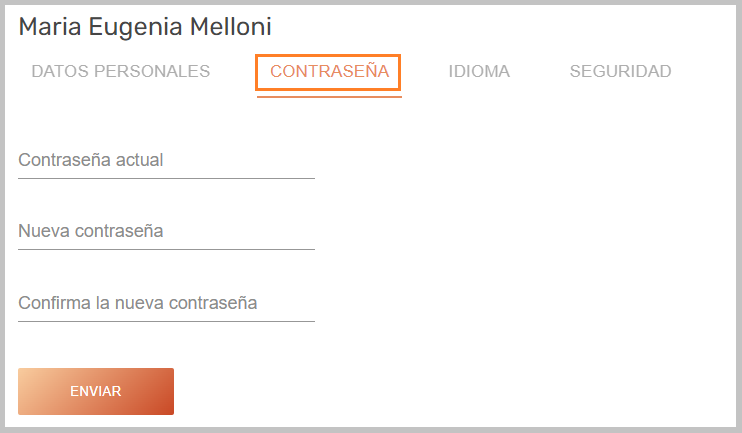
Idioma #
La ventana «IDIOMA» permite seleccionar el idioma a utilizar en STELA. Ofrece tres opciones posibles según la preferencia del usuario:
- Español
- Inglés
- Portugués
Una vez seleccionado el idioma de preferencia, hacer clic en «GUARDAR«.
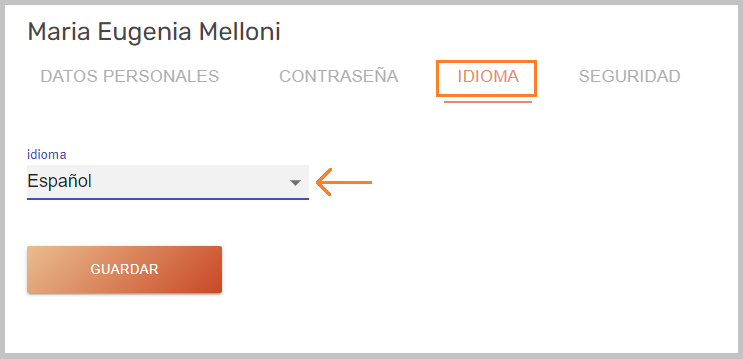
Seguridad: Verificación en dos pasos #
Cada vez más es importante contar con un proceso de login que permita tener un mayor nivel de seguridad que el básico de usuario / contraseña, permita asegurar quien efectivamente está realizando la solicitud de ingreso.
El 2FA (segundo factor de autentificación) permite mejorar estos aspectos en la seguridad de los sistemas a través del envío de un token mediante correo electrónico al usuario. Este código es válido para la configuración de STELA durante 60 segundos.
Dentro de la ventana «SEGURIDAD» se presenta la opción de la verificación en dos pasos. Esta opción se utiliza para que al momento de ingresar con usuario y contraseña, solicite un código que llegará al mail de la cuenta vinculada.
Para activarla se debe seleccionar la opción «ACTIVAR» como se muestra en la imagen. Se abrirá una nueva ventana que solicita confirmar esta acción ingresando el código de verificación que ha llegado al correo.
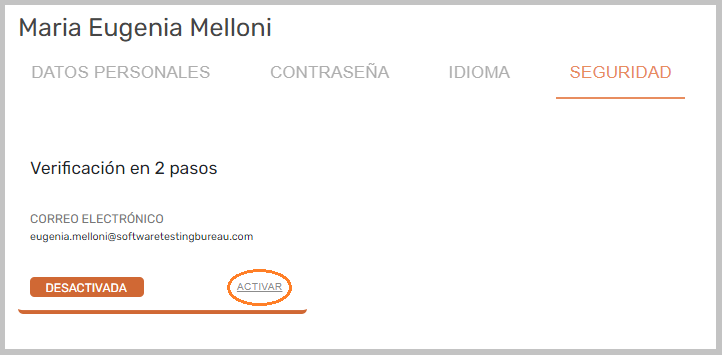
El código recibido debe ser ingresado en la ventana. Una vez completado, hacer clic en «ACTIVAR»
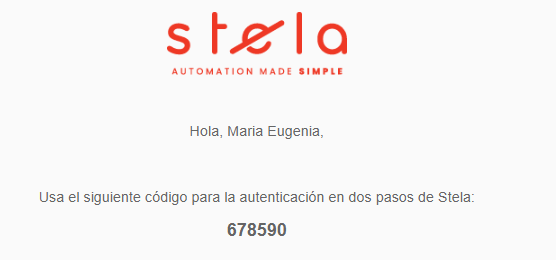
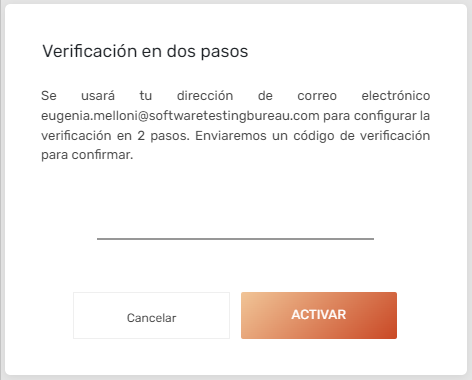
Se puede observar que la verificación en dos pasos quedó «ACTIVADA» en color verde.